win wsl安装,自己指定位置,想安装多个ubuntu,LxRunOffline,默认root登录设置方法 wsl迁移,WSL修改linux发行版的主机名,注册表改名字,wsl安装ollama国内加速
安装
镜像安装参考 https://blog.csdn.net/qq_43780850/article/details/124635249
复制移动参考 https://www.cnblogs.com/choiiyill/articles/17991145
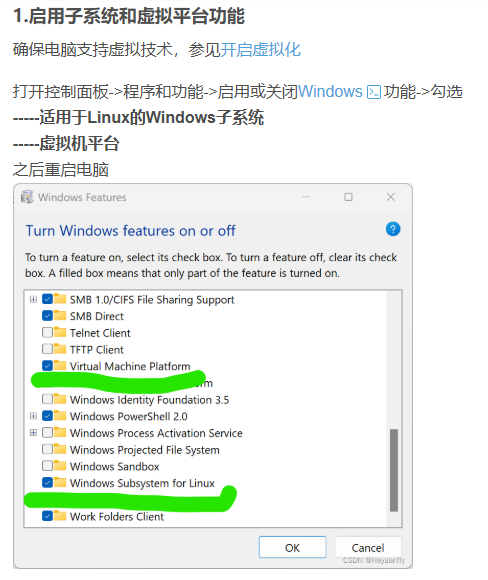
或者 以管理员身份打开命令行
dism.exe /online /enable-feature /featurename:Microsoft-Windows-Subsystem-Linux /all /norestart
dism.exe /online /enable-feature /featurename:VirtualMachinePlatform /all /norestart
重启
下载最新的WSL2内核更新包,选择自己的架构,下载完成后直接运行即可。(如果此处运行异常,即没有进度条,可以在 版本设置完毕后,重启,再运行一次)(此处异常会导致虚拟机无法运行报错0x...)
https://wslstorestorage.blob.core.windows.net/wslblob/wsl_update_x64.msi
https://wslstorestorage.blob.core.windows.net/wslblob/wsl_update_arm64.msi
接着执行如下命令,把wsl默认版本设置为2
wsl --set-default-version 2
如果设置不成功,建议重启一下再设置
下载镜像 (根据自己需要下载)
https://aka.ms/wslubuntu2004
https://aka.ms/wsl-ubuntu-1804
https://aka.ms/wslubuntu2004arm
更多分发包参见https://docs.microsoft.com/en-us/windows/wsl/install-manual
安装linux分发版
下载完成后,得到一个单独的appx文件或者得到一个appxbuddle文件,把后缀名改成.zip,解压打开,里面有几个appx文件,选择你需要的版本
如果直接双击运行appx,它会直接安装到C盘
如果你不想让它安装到C盘,不要双击运行它,直接把.appx后缀修改成.zip,解压即可,把解压后的文件夹,放在你指定的安装路径下,双击运行里面的ubuntu.exe,设置用户名和密码即可
在命令行中,通过 wsl -l 命令查看已经安装的分发版
安装同一个版本ubuntu怎么办(用LxRunOffline,也可以用注册表改名字或导入导出)
WSL可以同时安装Ubuntu-18.04、Ubuntu-20.04,但不能同时安装两个Ubuntu-18.04
推荐使用国服大佬开发的软件: LxRunOffline
https://github.com/DDoSolitary/LxRunOffline/releases/download/v3.5.0/LxRunOffline-v3.5.0-msvc.zip
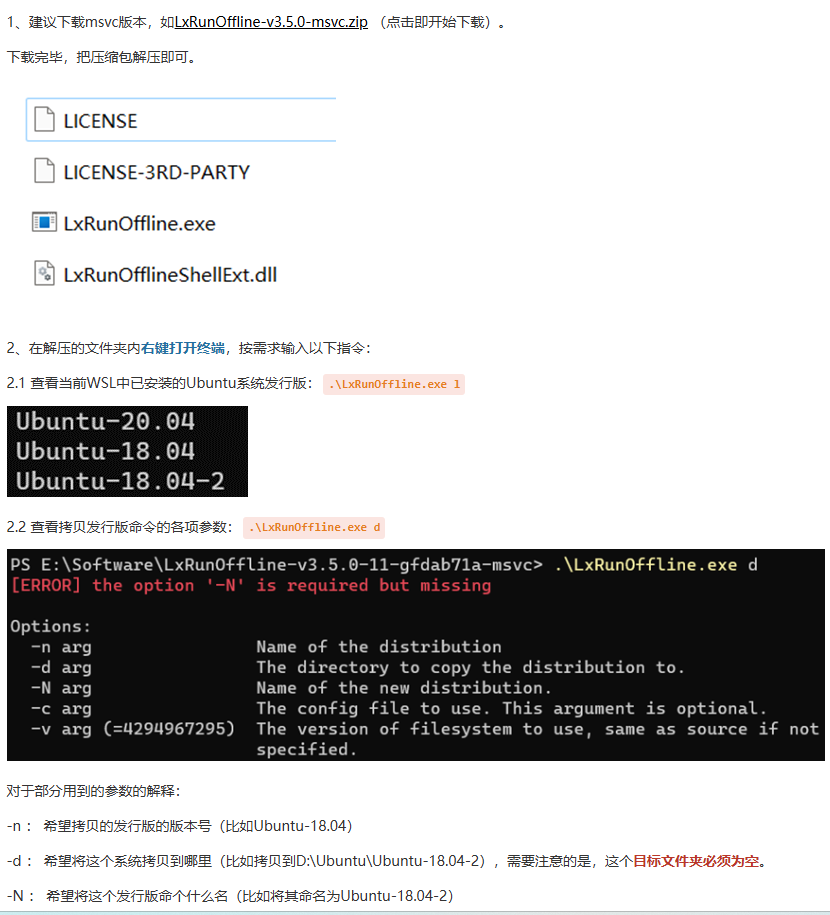

.\LxRunOffline.exe d -n Ubuntu-18.04 -d D:\Ubuntu\Ubuntu18.04-2\ -N Ubuntu-18.04-2
【调试笔记-20240522-Windows-WSL 修改已安装发行版名称】_wsl 改名-CSDN博客
默认的发行版名称为 Ubuntu,如果尝试安装 Ubuntu-22.04 LTS 的发行版则直接打开之前安装的 WSL/Ubuntu-20.04 的环境,因为手动安装时安装程序查找的是相同的 “Ubuntu” 发行版名称。
故此,修改之前安装的 WSL/Ubuntu-20.04 的发行版名称为 “Ubuntu-20.04” ,再测试新安装 WSL/Ubuntu-22.04 LTS 是否可行。
方法1,修改注册码
修改注册表cmd输入 regeidt 在注册表中找到 HKEY_CURRENT_USER\SOFTWARE\Microsoft\Windows\CurrentVersion\Lxss
找到需要修改的发行版注册表项,修改其中的 “DistributionName” 然后重启系统
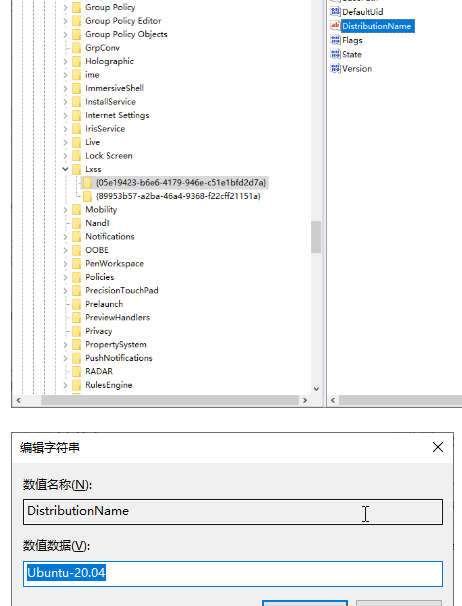
方法二,wsl导入导出
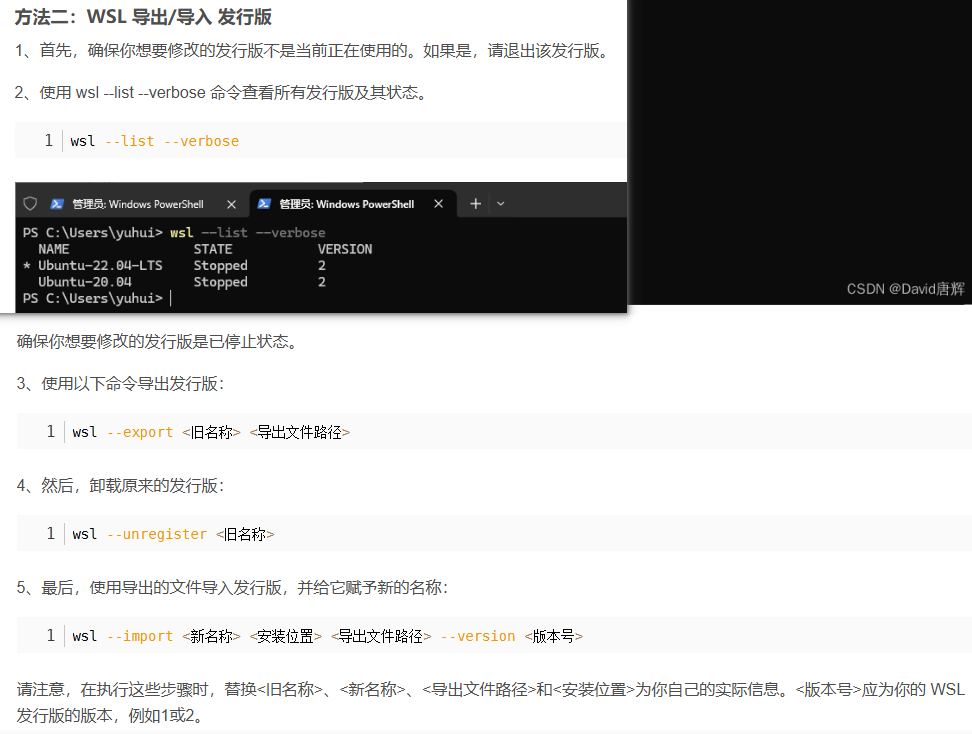
wsl修改默认用户为root
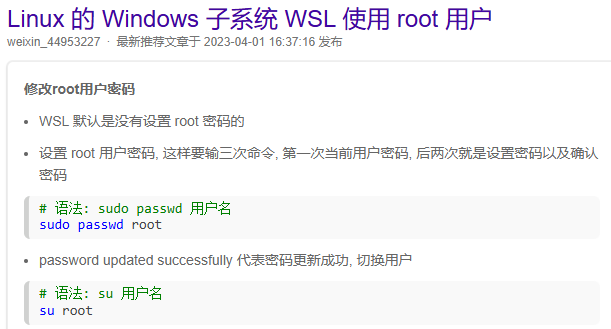
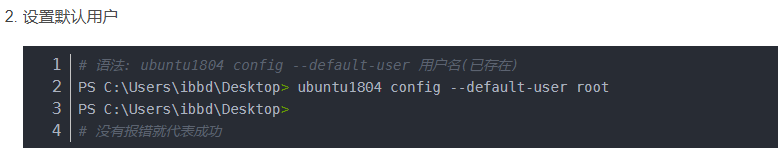
ubuntu1804 config --default-user root
wsl从一个电脑迁移到另一个电脑
参考 【记录】WSL2 新系统迁移过程_wsl迁移新电脑-CSDN博客
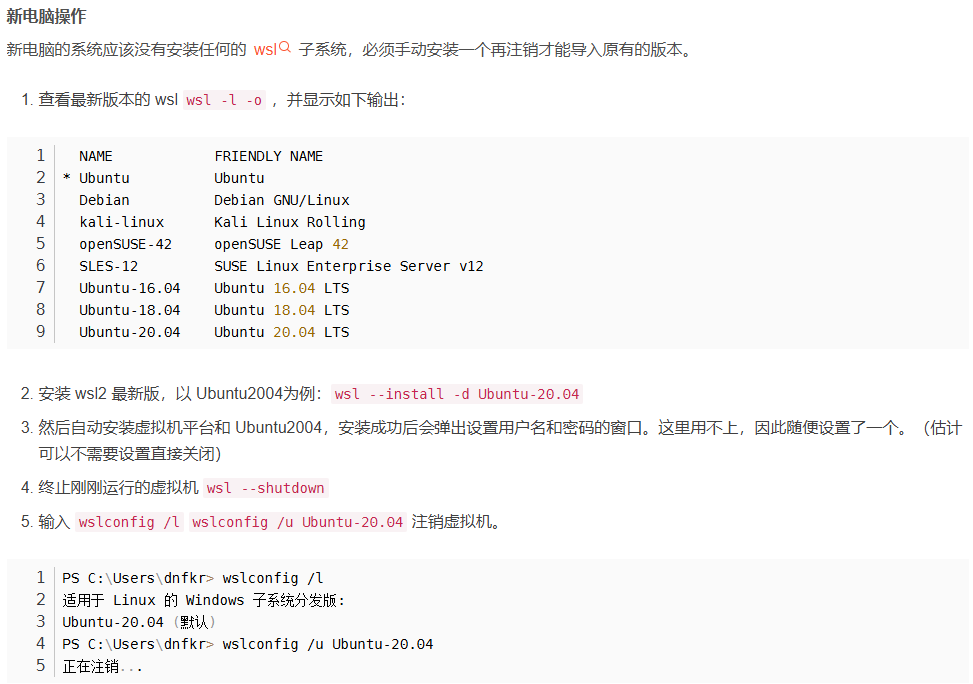
旧电脑
wsl --shutdown
wsl -l -v
wsl --export Ubuntu2004 E:\Ubuntu_20220605.tar
新电脑的系统应该没有安装任何的 wsl 子系统,必须手动安装一个再注销才能导入原有的版本。
wslconfig /l wslconfig /u Ubuntu-20.04 注销虚拟机。
导入 tar 文件:
wsl --import ubuntu2004 E:\Dev\ubuntu2004 E:\Dev\Ubuntu_20220605.tar --version 2
ubuntu2004 是新的实例名称,可以执行设置。设置后即输入 wsl -l -v 后显示的名称;
E:\Dev\ubuntu2004 是导入后的镜像以及相关数据的存放路径;
E:\Dev\Ubuntu_20220605.tar 是需要导入的虚拟机备份文件,即通过 --export 导出的那个文件。
wsl修改hostname
参考 wsl 修改 hostname_wsl hostname-CSDN博客

wsl --list --running
wsl --shutdown
wsl --list --running
wsl
wsl相关参考
WSL2-Ubuntu 部署 Ollama+Open-WebUI+AngthingLLM - 哔哩哔哩
lsb_release -a
ip addr | grep inet |grep eth
nvidia-smi sudo apt update -y sudo apt install vim wget curl git -y
systemd 是 Linux 系统的基本构建基块套件。 它提供一个系统和服务管理器,该管理器作为 PID 1 运行并启动系统的其余部分。”
WSL2 开启Systemd
sudo vim /etc/wsl.conf
[boot]systemd=true
Windows PowerShell下运行 (关闭后重启)
wsl --shutdownwsl安装ollama国内加速
参考
Ubuntn下载Ollama慢或卡顿解决方案_ollama下载慢怎么办-CSDN博客
下载ollama_install.sh并保存
curl -fsSL https://ollama.com/install.sh -o ollama_install.sh
使用github文件加速替换github下载地址,注意,每个版本版本号不一样需要自己去找,这个地方用的是0.5.7版本
sed -i 's|https://ollama.com/download/ollama-linux|https://gh.llkk.cc/https://github.com/ollama/ollama/releases/download/v0.5.7/ollama-linux|g' ollama_install.sh
替换后增加可执行权限
chmod +x ollama_install.sh
执行sh下载安装
sh ollama_install.sh
ollama -v sudo systemctl list-unit-files| grep ollama
增加启动环境变量 (放开外部访问)
sudo vi /etc/systemd/system/ollama.service
添加以下内容
Environment="OLLAMA_HOST=0.0.0.0:11434"
Environment="OLLAMA_NUM_PARALLEL=10"
Environment="OLLAMA_MAX_LOADED_MODELS=20"
ExecStart=/usr/local/bin/ollama serve
启动服务sudo systemctl start ollama
curl http://localhost:11434
ip addr | grep inet |grep eth 显示 inet 外部使用比如
curl http://172.22.142.228:11434
ollama 参数
Ollama 服务配置-常用环境变量_ollama 环境变量-CSDN博客
%UserProfile%
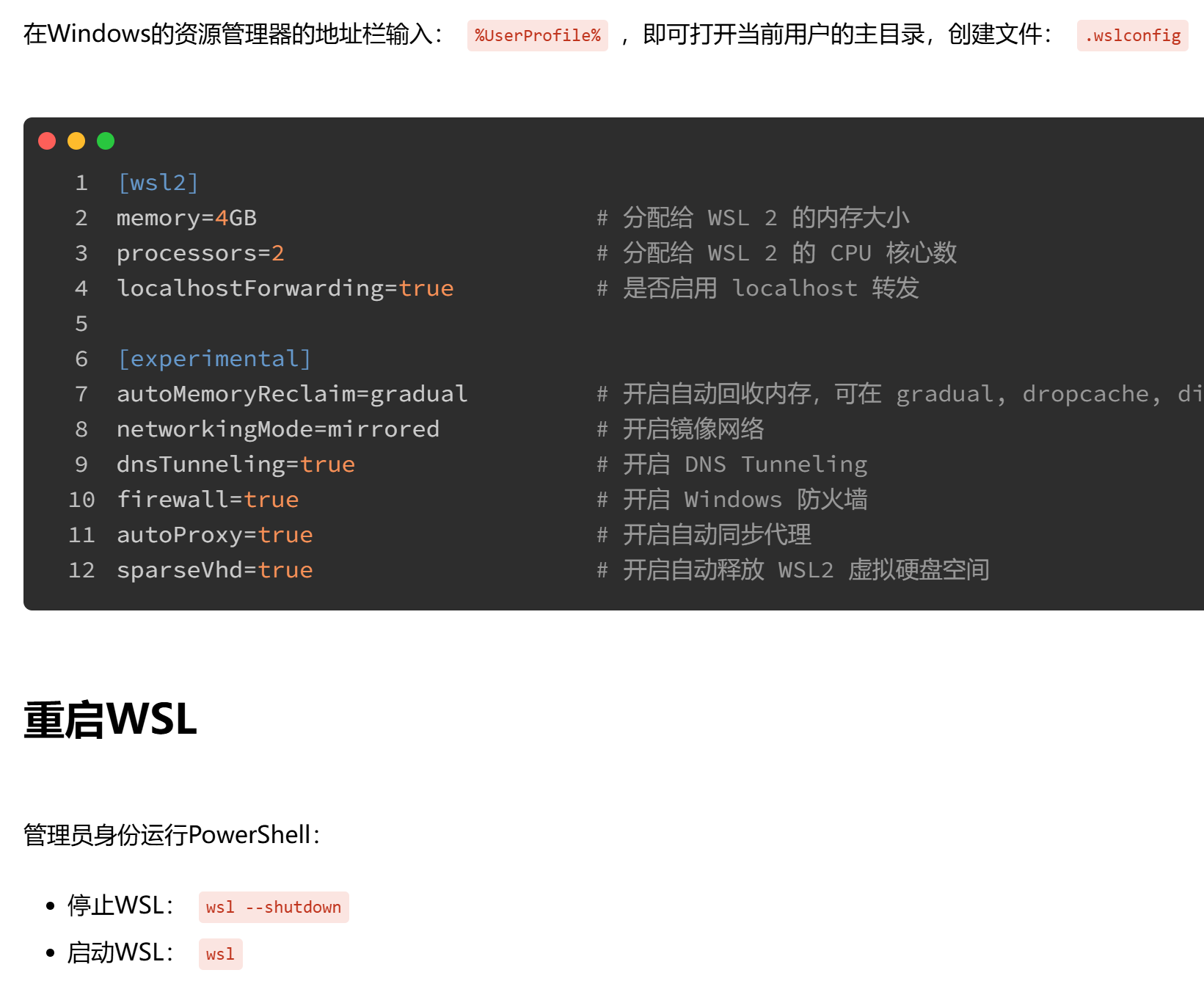
网络端口转发
wsl配置网络:局域网中的其它主机能够访问wsl中的服务_wsl 局域网访问-CSDN博客
一般配置为镜像应该就可以,但是如果win和linux有同样的服务,就可能问题,此时修改为桥接比较合适
【Hyper-V教程】三、网络设置:解决虚拟机上网问题-腾讯云开发者社区-腾讯云
设置完毕后,在powershell中执行以下指令,查看结果
Get-VMSwitch -SwitchType External

WSL2使用桥接网络,并指定IP - 流年灬似氺 - 博客园
注意,如果没联网,则不会分配ip
其中 /etc/resolv.conf 文件内分配的 nameserver 必须存在,不然会出现以下错误
解决 Ubuntu 系统中 “Temporary Failure in Name Resolution“ 错误-CSDN博客
查看端口状态
netstat -nltp




【推荐】国内首个AI IDE,深度理解中文开发场景,立即下载体验Trae
【推荐】编程新体验,更懂你的AI,立即体验豆包MarsCode编程助手
【推荐】抖音旗下AI助手豆包,你的智能百科全书,全免费不限次数
【推荐】轻量又高性能的 SSH 工具 IShell:AI 加持,快人一步
· TypeScript + Deepseek 打造卜卦网站:技术与玄学的结合
· 阿里巴巴 QwQ-32B真的超越了 DeepSeek R-1吗?
· 【译】Visual Studio 中新的强大生产力特性
· 张高兴的大模型开发实战:(一)使用 Selenium 进行网页爬虫
· 【设计模式】告别冗长if-else语句:使用策略模式优化代码结构